Enkle metoder Hvordan fjerne mennesker og turister fra bilder
Det er tider når vi tar vakre bilder; vi kan ikke unngå å ha fotobombere eller uønskede personer på bildene våre. Eller, sannsynligvis, tar du fantastisk natur, og folk fortsetter å gå inn og ødelegge bildet ditt. Og det er ganske irriterende og skuffende. Men du trenger ikke å bekymre deg; vi har en løsning du kan gjøre. I denne artikkelen vil vi presentere trinnene for hvordan fjerne folk fra bilder ved å bruke de beste bilderedigeringsapplikasjonene.
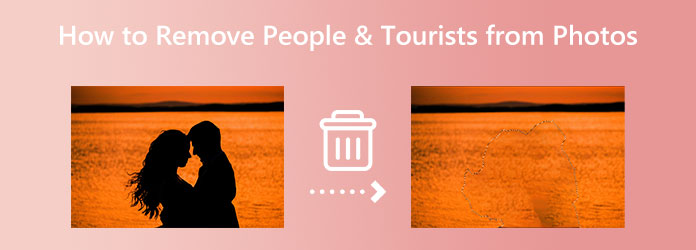
Del 1. Fjern folk fra bilder på nettet
Mange foretrekker bekvemmelighet, spesielt når de bruker applikasjoner til å redigere bildene sine. Selv om du kan bruke mange bilderedigeringsapper, er ikke alle gratis og enkle å bruke. Heldigvis fant vi en applikasjon som er gratis og enkel å bruke. Et nettbasert verktøy vil også hjelpe deg med å spare lagringsplass på enheten din. Les denne delen kontinuerlig for å vite hvordan du fjerner folk fra bilder gratis og enkelt.
Hvis du leter etter det beste verktøyet for å fjerne uønskede objekter fra bildene dine, Tipard Image Watermark Remover gratis på nett er det du leter etter. Denne nettapplikasjonen er en vannmerkefjerner som kan hjelpe til med å fjerne uønskede gjenstander fra bildene dine, som mennesker, logoer, tekster eller frimerker. Det gir deg mange måter å fjerne uønskede objekter fra fotografiene dine. Du kan bruke polygonal-, lasso- eller penselverktøyet. I tillegg trenger du ikke være bekymret for bildeformatet du vil laste opp fordi det støtter alle standard bildeformater, som PNG, JPG, JPEG og BMP. Du kan også beskjære bildet ditt etter at du har fjernet logoen fra bildet.
Fantastisk, ikke sant? Dessuten er Tipard Image Watermark Remover Free Online tilgjengelig på alle nettlesere, inkludert Google, Firefox og Safari. Og hvis det er turister fra bildet ditt som ikke skulle være der, er dette den perfekte appen.
Slik fjerner du turister fra bilder ved hjelp av Tipard Image Watermark Remover Free Online:
Trinn 1 Først åpner du nettleseren og søker etter Tipard Image Watermark Remover gratis på nett i søkefeltet. Klikk på denne link for å gå direkte til hovedsiden.
Trinn 2 Og på hovedsiden vil du se Velg bilde-knappen. Klikk på Velg bilde for å importere bildet du vil redigere. Datamaskinfilene vil spørre hvor du vil finne filen og laste den opp.
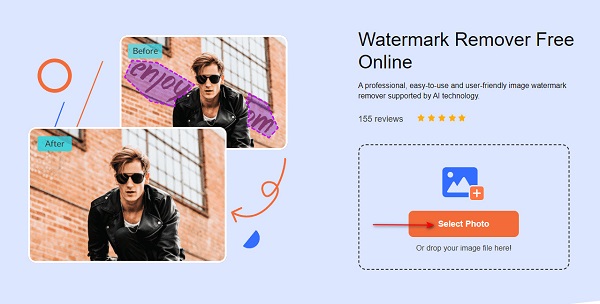
Trinn 3 Deretter velger du den du foretrekker fra listen over fjerningsverktøy. Du kan velge mellom polygonal, lasso og pensel. Det polygonale verktøyet lar deg velge personene fra bildet ditt ved å tegne polygoner gjennom forbindende prikker. Lasso-verktøyet lar deg velge det uønskede objektet ved å redusere området. Og et børsteverktøy lar deg velge området nøyaktig.
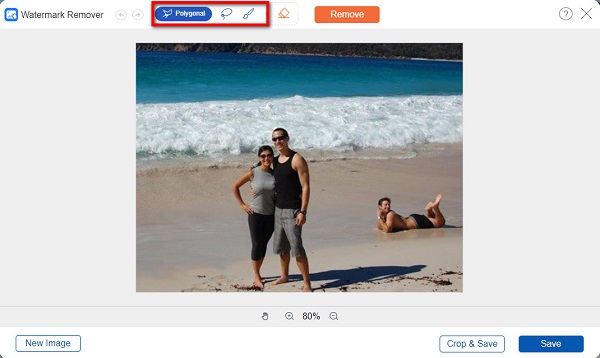
Trinn 4 Spor deretter området der de uønskede menneskene er til området er helt dekket. Klikk deretter på fjerne for å slette det uønskede objektet/personen på bildet ditt.
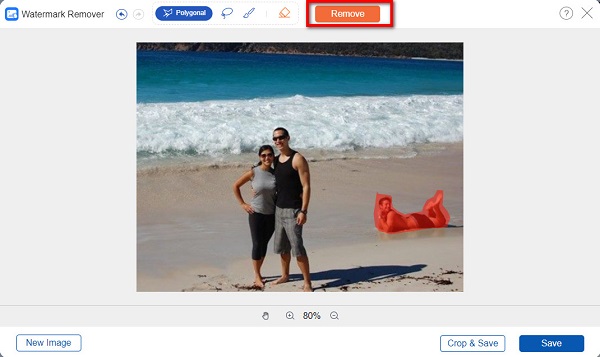
Trinn 5 Til slutt, når det uønskede objektet er borte, klikker du på Spar -knappen nederst til høyre i grensesnittet for å lagre utdataene dine på datamaskinen.
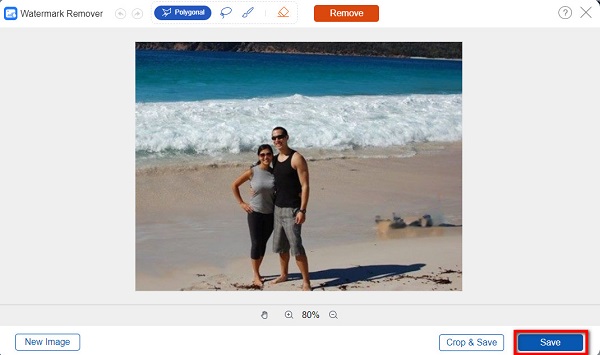
Whoo! Enkelt, ikke sant? Ved å bruke Tipard Image Watermark Remover Free Online, kan du enkelt fjerne en fotobomber fra bildet ditt. Faktisk er dette verktøyet en fantastisk programvare for å fjerne folk fra bilder.
Del 2. Fjern folk fra bilder på Android og iPhone
Du kan også installere apper på telefonen din hvis bildet du vil redigere er på mobilenheten din. I denne delen vil vi presentere to applikasjoner som kan hjelpe deg med å fjerne personer fra bilder.
1. Bruk Fjern uønsket objekt
Fjern uønsket objekt er et program som enkelt kan fjerne folk fra bildene dine. Det er en nybegynnervennlig applikasjon fordi den har et enkelt brukergrensesnitt. Denne appen har også tre måter å fjerne uønskede objekter på. Du kan bruke børsten, lassoen eller viskelæret. I tillegg kan du angre eller gjøre om en prosess du har gjort. Du kan installere det gratis på PlayStore. Den inneholder imidlertid mange annonser som er distraherende for mange. Ikke desto mindre er det fortsatt et godt program å fjerne fotobombere fra bildene dine.
Slik fjerner du folk fra bilder ved å bruke Fjern uønsket objekt:
Trinn 1 Åpne PlayStore og installer Fjern uønsket objekt. Når den er installert, start appen. Og så, på hovedbrukergrensesnittet, trykk på Galleri muligheten til å laste opp bildet ditt.
Trinn 2 Velg bildet du vil redigere; da vises en annonse. På følgende grensesnitt velger du fjerningsverktøyet du vil bruke. Og velg deretter den uønskede personen i bildet ditt.
Trinn 3 Til slutt trykker du på Prosess knappen på høyre side av skjermen. trykk Spar knappen øverst til høyre i grensesnittet for å lagre utdataene dine.
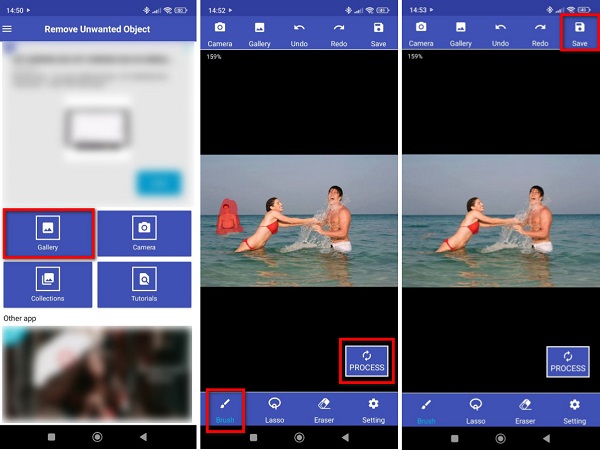
2. Bruk Fjern objekt
Remove Object er også et fantastisk program for å fjerne folk fra bilder. Denne appen kan lastes ned på din iPhone-enhet. Det er gratis og trygt å bruke. Dessuten kan du bruke viskelær-, lasso- eller linjeverktøyet for å fjerne uønskede objekter fra bildet ditt. Den kan også fjerne uønskede objekter fra bildene dine uten å miste kvaliteten. Det som til og med er unikt med Remove Object er at det ikke etterlater en uskarp del på bildet ditt. Et lite tilbakeslag for denne applikasjonen er at den krever at internett fungerer, og du må kjøpe appen før du får tilgang til andre redigeringsfunksjoner. Likevel er Remove Object en flott app for å fjerne uønskede personer fra bildene dine.
Slik fjerner du personer fra bilder ved å bruke Remove Object:
Trinn 1 Åpne AppStore og installer Fjern objekt på enheten din. Etter det starter du appen. Velg bildet du vil redigere, og fortsett til neste del.
Trinn 2 Og trykk deretter på bildet du valgte og Rediger knappen som vises.
Trinn 3 Velg fjerningsverktøyet du foretrekker for å velge det uønskede objektet. Du kan velge mellom en viskelær, lasso, og linje. Men i denne opplæringen vil vi bruke viskelærverktøyet. Og dekk deretter til personen du ønsker å fjerne.
Trinn 4 Da kan du se magien. Trykk på Lagre-knappen øverst til venstre på skjermen.
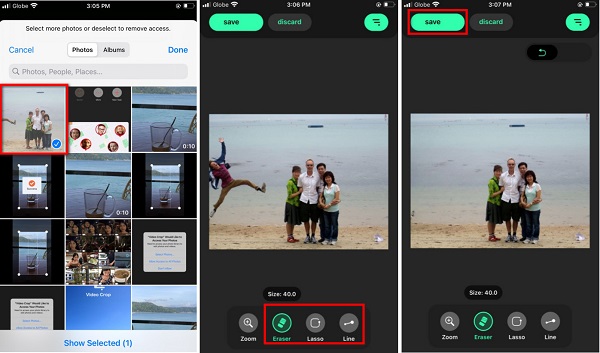
Del 3. Fjern mennesker og turister fra bilder på PC ved hjelp av Photoshop
Mange profesjonelle redaktører foretrekker å redigere bilder på PC-ene sine. Og de fleste av dem bruker Adobe Photoshop til å redigere bildene sine. Det er ingen tvil om at Photoshop er den mest standard fotoredigeringsappen for å redigere bilder. Den har mange funksjoner og verktøy som kan hjelpe med å fjerne folk fra bildene dine og fjerne tekst fra bilder. I tillegg kan du redigere et hvilket som helst bilde med Photoshop uten å ødelegge kvaliteten. Ved å bruke Photoshops Content-Aware Fill kan du eliminere alle uønskede objekter fra bildene dine. Dessuten er den nedlastbar på alle operativsystemer, som Windows, macOS og Linux. Det er imidlertid ikke et brukervennlig program, og det er ikke gratis å bruke.
Slik fjerner du folk fra bilder ved hjelp av Photoshop:
Trinn 1 For å begynne, last ned Adobe Photoshop på datamaskinen din og start den. Importer deretter filen til Photoshop. Spor emnet du vil fjerne ved å bruke markeringsverktøyet eller lassoverktøyet.
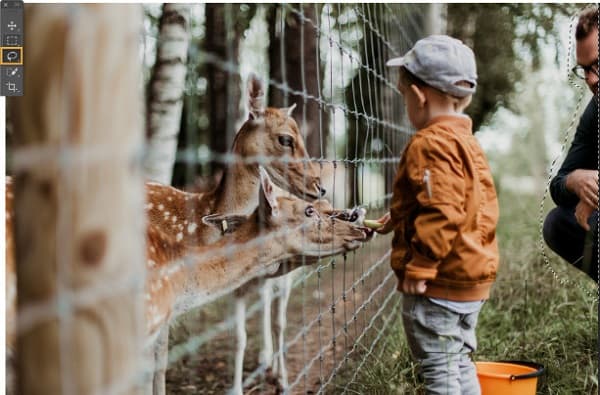
Trinn 2 Deretter bruker du Content-Aware Fill for å fylle utvalget av motivet med de andre delene av bildet. For å navigere Content-Aware Fill, gå til Rediger > Innholdsbevisst fyll. Og så vil du se grønne overlegg som viser områdene av bildene som Photoshop prøver fra.
Trinn 3 Nå skal vi bruke fyllingen. Vi skal nå velge Nytt lag som metoden for å sende ut det nylig valgte innholdet. Klikk OK for å lagre endringer. Med dette kan du redigere bildet ditt separat uten å ødelegge den opprinnelige tilstanden til bildet. Klikk her for å finne ut hvordan fjerne vannmerker fra bilder i Photoshop.
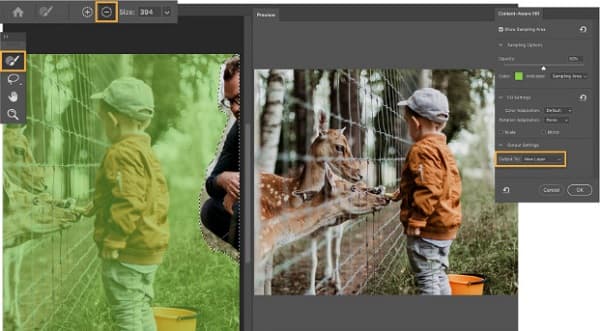
Del 4. Vanlige spørsmål om hvordan du fjerner mennesker og turister fra bilder
Kan jeg bruke Canva til å fjerne uønskede objekter?
Ja. Du kan bruke slettebørsten på Canva for å fjerne unødvendige gjenstander fra bildene dine. Slettebørsten finner du i Verktøy-delen i Canva-editoren. Det fjerner imidlertid ikke en person perfekt hvis du slukker en uønsket person fra bildet ditt.
Kan jeg fjerne folk fra Google Foto ved å bruke selve appen?
Ja, du kan fjerne folk fra det lagrede bildet ditt på Google Foto, men du kan ikke bruke Google Foto til å fjerne uønskede objekter eller personer. Det er ikke mulig å bruke Google Foto til å fjerne folk fra bilder.
Kan jeg fjerne folk fra bilder uten å ødelegge kvaliteten på bildet mitt?
Sikkert. Ved å bruke applikasjonene og følge metodene vi demonstrerte for deg, kan du fjerne folk fra bildene dine uten å påvirke eller ødelegge kvaliteten deres.
konklusjonen
Det var litt av en reise! Nå som du kjenner de beste applikasjonene og prosessen for hvordan fjerne folk fra bilder, du har ingen problemer når du møter denne omstendigheten. Men hvis du foretrekker å bruke et online verktøy som du kan bruke gratis og enkelt, bruk Tipard Image Watermark Remover gratis på nett nå.







